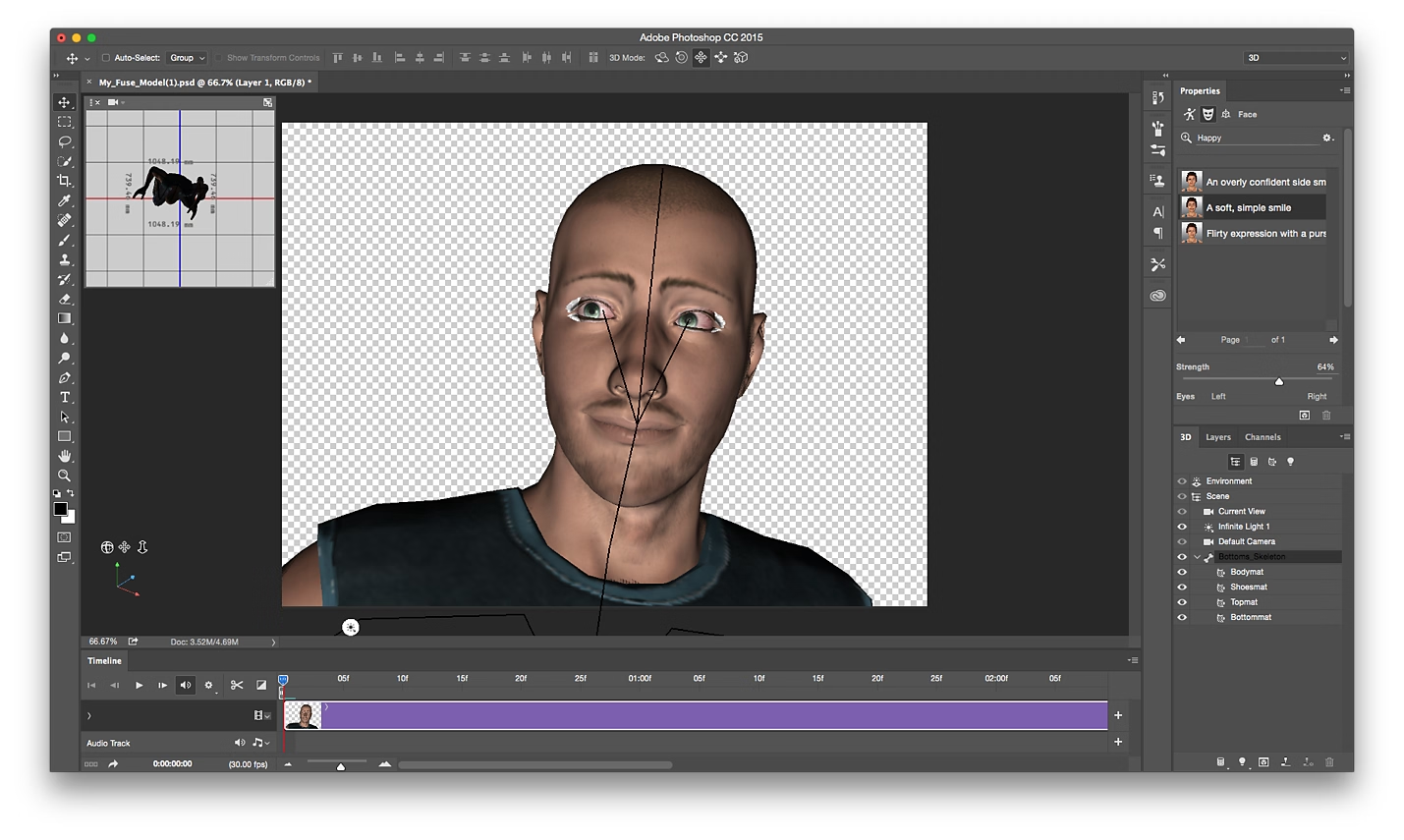
A Photoshop 3D funkciói lehetővé teszik, hogy térhatású elemeket hozz létre, manipulálj, és integrálj a képeidbe. Ez különösen hasznos lehet, ha dizájnerként vagy művészként dolgozol, és szeretnél mélyebb, összetettebb vizuális élményt nyújtani. Ebben a részletes útmutatóban megvizsgáljuk, hogyan használhatod ezeket a funkciókat, és milyen beállításokkal érheted el a legjobb eredményeket.
Miért érdemes használni a Photoshop 3D funkcióit?
A 3D funkciók lehetőséget adnak arra, hogy a képeidnek extra dimenziót adj. Nemcsak látványos hatásokat hozhatsz létre, de a vizuális tartalmaid is kiemelkedhetnek a tömegből. A Photoshop 3D eszközei segítenek abban, hogy egyedi logókat, szövegeket, tárgyakat és kompozíciókat készíts, amelyek vonzzák a szemeket és professzionális megjelenést biztosítanak.
Hogyan aktiválhatók a 3D funkciók a Photoshopban?
Először is, a Photoshop legfrissebb verziójára lesz szükséged, mivel a 3D funkciók nem minden régebbi változatban érhetők el. Ha a szoftvered friss, a 3D funkciókat a felső menüben találod, az „3D” menüpont alatt. Itt különböző lehetőségeket találsz, mint például 3D objektumok létrehozása, szöveg térbeli kiterjesztése, valamint a fény- és anyagbeállítások kezelése.
3D objektumok létrehozása és kezelése
Ha már megtaláltad a 3D menüt, a következő lépés egy 3D objektum létrehozása. Ehhez válaszd ki a „New 3D Layer from File” lehetőséget, vagy használd az „Extrude from Selection” funkciót, hogy egy meglévő képből vagy szövegből hozz létre térbeli elemet. Ezt követően lehetőséged lesz a tárgy forgatására, méretezésére, és a perspektíva beállítására a 3D kezelőeszközök segítségével.
Anyagok és textúrák hozzáadása
A 3D objektumok létrehozása után fontos, hogy megfelelő textúrákat és anyagokat adj hozzá. Ehhez kattints a 3D panelen az „Materials” fülre, ahol különféle előre beállított anyagokat találhatsz, de saját textúrákat is importálhatsz. A textúrák hozzáadása növeli a realisztikusságot, és segít a kívánt hatás elérésében. Figyelj arra, hogy a megfelelő méretű és felbontású textúrát válaszd, hogy elkerüld a pixeles vagy elmosódott végeredményt.
Fények és árnyékok beállítása
Ahhoz, hogy 3D objektumaid valóban kiemelkedjenek, a fények és árnyékok precíz beállítása elengedhetetlen. A „Lights” panelen különféle fényforrásokat helyezhetsz el, például pontfényt, irányított fényt vagy spotfényt. Ezeket a fényforrásokat tetszés szerint mozgathatod és forgathatod, így szabályozhatod, hogy honnan érkezzen a fény, és hogyan vetüljön az árnyék. A fények beállítása segít abban, hogy a tárgyak természetesebbnek és realisztikusabbnak tűnjenek.
Renderelés: A végső simítások
Miután elkészültél a 3D objektumaiddal, fontos, hogy megfelelően rendereld őket. A Photoshop renderelési opciói lehetővé teszik, hogy finomhangold a végeredményt, például az árnyékok élességét vagy a fények intenzitását. Ehhez menj a „Render” menüpontba, és válaszd ki a kívánt beállításokat. Ne feledd, hogy a renderelési folyamat időigényes lehet, különösen akkor, ha magas felbontásban dolgozol.
Tippek a sikeres 3D használathoz
- Használj megfelelő hardvert: A 3D funkciók komoly erőforrásokat igényelnek, ezért győződj meg róla, hogy a számítógéped rendelkezik elég erővel és memóriával a zökkenőmentes munkához.
- Kísérletezz a különböző fénybeállításokkal: A fények és árnyékok játéka hatalmas különbséget jelenthet a végső kép minőségében.
- Használj magas felbontású textúrákat: Minél részletgazdagabb a textúra, annál élethűbb lesz a 3D modell.
- Ismerd meg a renderelés beállításait: A végső renderelésnél különösen fontos, hogy az árnyékok és fények megfelelően legyenek beállítva a legjobb végeredmény érdekében.
Következtetés
A Photoshop 3D funkciói számos kreatív lehetőséget kínálnak mind kezdők, mind haladók számára. Ezek az eszközök lehetővé teszik, hogy komplex és lenyűgöző térbeli elemeket hozz létre, amelyeket bármilyen projektbe beilleszthetsz. A megfelelő beállítások és technikák alkalmazásával könnyedén profi szintű eredményeket érhetsz el. Fedezd fel a 3D lehetőségeket, és használd őket kreatív projektjeidben, hogy kiemelkedj a tömegből!
